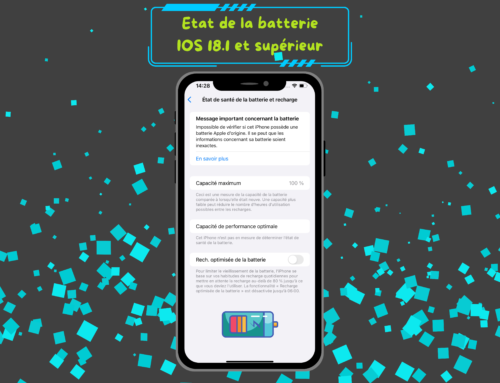Voici les 10 meilleures astuces pour optimiser au mieux votre batterie sur Android
(Conseils basés sur la version Android 11. Vous pouvez rencontrer des différences selon votre version d’Android et la marque de votre smartphone).
1. Mode Sombre
Premièrement vous allez activer le mode sombre.
Sur les écrans Oled, les parties noires de l’image sont en fait des pixels éteints. Donc qui dit pixel éteint, dit moins de besoin d’énergie et donc plus d’autonomie. Rendez-vous dans “Paramètres” puis « Écran ». Tout de suite en haut, vous avez le choix entre “clair” et “sombre”. Cliquez sur “sombre”. Hop, le changement est instantané. Toutes les parties qui apparaissent noires sur l’écran sont des pixels éteints. C’est ça de moins à alimenter pour la batterie.
2. Fermer les applis
Conseil simple mais très utile: pensez à fermer les applis ouvertes que vous n’utilisez pas. Sur votre smartphone, quand vous appuyez sur la touche tout en bas à gauche, avec les trois traits verticaux, vous avez accès à toutes les applis actuellement ouvertes et qui continuent de fonctionner en arrière-plan donc même si vous ne les utilisez pas. Pensez à fermer régulièrement celles dont vous n’avez pas besoin en les faisant glisser vers le haut. Vous pouvez même toutes les fermer d’un coup en appuyant sur “tout fermer”.
3. Mode réseaux
Ce conseil va dépendre de votre forfait et de votre réseau. Si vous avez un forfait 5G et que vous captez la 5G là où vous êtes, passez au conseil suivant. Si en revanche vous n’avez pas la 5G mais que votre smartphone est compatible avec la 5G, vous allez dans “Paramètres”, puis “Connexions” puis “Réseaux mobiles” et enfin “Mode réseau”. Vous allez choisir l’option qui correspond à votre forfait internet. Pour la plupart ce sera 4G. Avec un mode réseau réglé sur 5G, le téléphone cherche en permanence si un réseau 5G est disponible et ça use votre batterie.
4. Fluidité des mouvements
Cette option n’existe pas pour tous les Android. Si vous avez un smartphone récent, votre écran est probablement réglé en 90 ou 120 Hz. ça rend les mouvements de l’écran plus fluide. Mais si on baisse la fréquence, la différence est quasi imperceptible à l’œil nu. Pour ça, allez dans les paramètres puis « Écran », “Fluidité des mouvements” et là vous baissez la fréquence de votre écran, le plus souvent à 60Hz.
5. Always on Display
On va maintenant désactiver une autre fonctionnalité qui tire sur la batterie pour rien. C’est l’option “Always on display” qui garde votre écran en permanence allumé, même lorsque l’écran est verrouillé. C’est peut-être utile pour certains, dans des cas bien précis, mais pour la plupart d’entre nous, ça ne sert à rien. Rendez vous dans “Paramètres”, « Écran de verrouillage” et si ce n’est pas déjà fait, décochez “Always on display”.
6. Luminosité adaptative
La fonctionnalité “luminosité adaptative » va permettre au téléphone, comme son nom l’indique, d’adapter la luminosité de l’écran en fonction de la lumière ambiante. Ça évite alors que votre luminosité soit à fond lorsque ce n’est pas nécessaire, dans un environnement sombre par exemple. Ça économise la batterie et c’est mieux pour vos yeux ! Pour l’activer, rendez-vous dans les paramètres, “Écran” puis cochez “Luminosité adaptative”.
7. Retour tactile
Lorsque vous utilisez le clavier tactile de votre smartphone, si vous avez encore la petite vibration à chaque touche, mieux vaut la désactiver. Avec cette option, le vibreur s’active des centaines de fois par jour et ça épuise votre batterie. Pour la désactiver, quand votre clavier apparaît, cliquez sur les 3 points en haut à droite puis sur la roue crantée, puis sur “Préférences” (le nom peut différer selon votre clavier). Scrollez vers le bas et décochez “Retour tactile à chaque touche”.
8. Limites utilisation arrière plan
On va maintenant limiter l’utilisation d’énergie des applis lorsqu’elles tournent en arrière-plan. Allez dans les paramètres, “Batterie”, cliquez encore sur “Batterie” puis “Limites utilisation arrière-plan” et cochez “Mise en veille applis inutilisées”.
9. Batterie adaptative
Et tant que vous êtes dans le menu batterie, activez la fonctionnalité batterie adaptative. Donc en retournant dans “Batterie”, allez dans “Autres paramètres de batterie” et là vous cochez “Batterie adaptative”. Ça va limiter l’utilisation de la batterie par les applis que vous n’utilisez pas souvent.
10. Mode économie d’énergie
Et enfin, le dernier conseil, c’est d’utiliser la fonction “Économie d’énergie”. Cette fonctionnalité va réduire énormément de fonctionnalités pour économiser au maximum la batterie. Les performances de votre smartphone vont donc également être réduites. Je vous recommande de l’utiliser uniquement lorsque vous êtes vraiment à court de batterie et que vous n’avez pas la possibilité de la recharger. Vous pouvez la plupart du temps activer cette fonctionnalité en tirant le tiroir des des réglages en haut de votre écran lorsque vous êtes sur votre page d’accueil.